728x90
▼blender 오리진 움직이기, 3D 커서 원점으로 되돌리기▼
이전에 blender 오리진 움직이는 부분에 대해 이야기 해본적이 있다. 이번 글은 놓치기 쉽지만 놓쳐선 안되는 소소한 기초이기에 추가적으로 정리하고자 한다. (이전 글과 비슷하지면서도 상이하기때문에 둘다 보면 조금 더 이해가 쉬울 수 있을 것이다.)
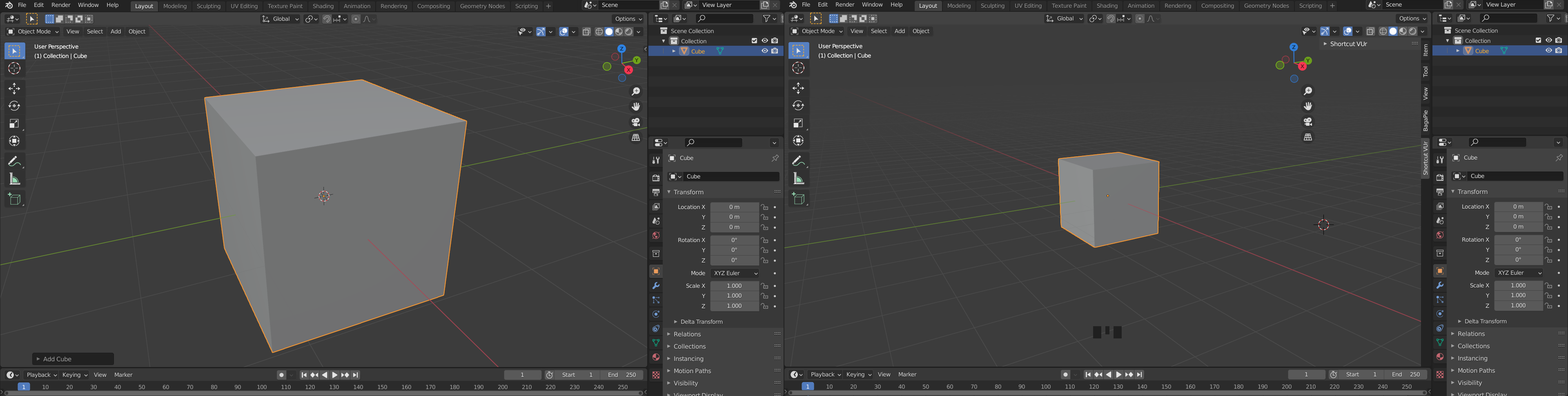
오리진이란? 개체를 움직이거나 회전시키거나 크기를 키울 때 그 중심점이 되는 점이라고 보면 된다.
위 사진을 보면 사각형 중간에 노란 점이 보일 것이다 vertex와는 다른 점이고 이 점이 오리진이다.
그 오리진 주위에 십자가 비슷하게 생긴 것이 3D 커서이다.
- 3D커서 옮기기 : shift + 마우스 우클릭 (옮기고자 하는 곳에 마우스를 가져다 놓고 위와 같이 하면 된다.)
- 3D커서 초기화 단축키 : Shift + S (커서를 월드 오리진에 스냅)

3D 커서를 다른 곳으로 옮긴 상태임으로 오리진은 여전이 개체 중간에 위치하고 있다. 이때 오리진을 3D 커서로 옮기기 위해선 object mode에서 마우스 우클릭 - set origin - origin to 3D cursor 를 클릭하면 된다.

- 3D 커서를 X축 0, Y축 0 상태로 돌리기 : Shift + C
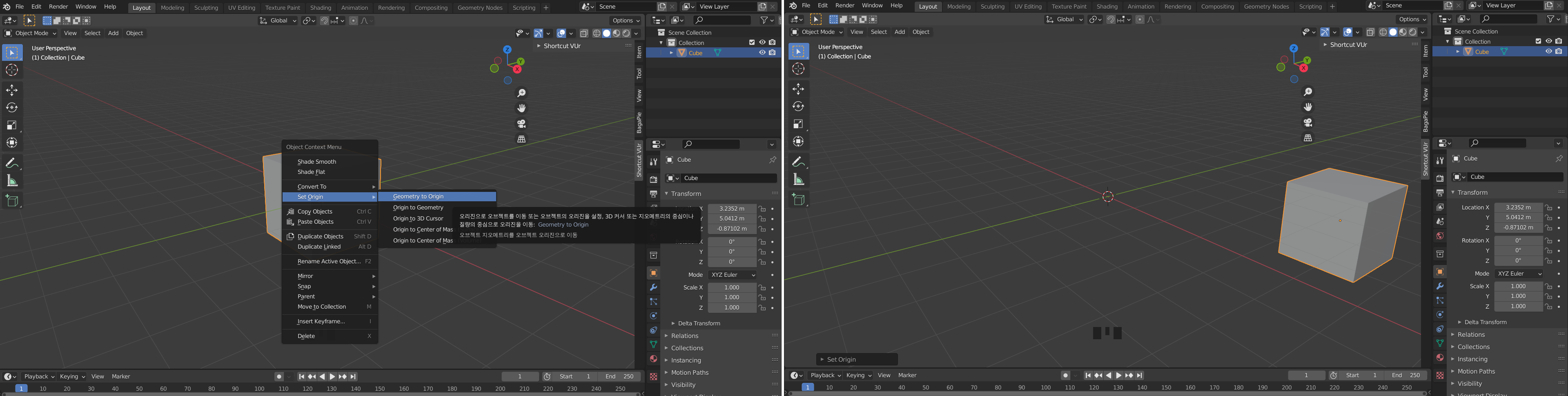
- 개체를 오리진쪽으로 옮기는 방법 : Object mode에서 마우스 우클릭 - set origin - Geometry to origin 선택

- 오리진을 3D커서로 옮기는 방법 : Object mode에서 마우스 우클릭 - set origin - Origin to 3D Cursor

- 오리진을 개체 중심으로 옮기는 방법 : Object mode에서 마우스 우클릭 - set origin - Origin to Geometry
[Blender 기초] Blender 3D커서, 오리진 움직이기 (블랜더 프로그램 초보자가 쓰는 블랜더 이야기3)
▼Blender 3D커서, 오리진 움직이기▼ Edit Mode에서 커서를 움직일 버택스 선택하기 Shift + S 눌러서 Cursor to selected 선택 (선택한 곳에 3D커서를 움직인다는 뜻) 선택한 버택스 쪽으로 3D 커서 움직인 상
whatso-ch.tistory.com
728x90
'블랜더 (Blender) + 제페토 (zepeto)' 카테고리의 다른 글
| [blender] 오리진 transform 이용하기 (오리진 세밀하게 옮기기, 개체변화 없이 움직이기 등등) (0) | 2022.04.05 |
|---|---|
| [포토샵기초] 포토샵 PNG로 빠른 내보내기 하는 방법 및 단축키 설정 방법 (0) | 2022.04.04 |
| [zepeto] 심사 거절 이유가 도대체 뭐야? (제페토 심사 거부) (0) | 2022.04.02 |
| [blender] 개체 변형 없이 curve 적용하기 (0) | 2022.04.01 |
| [일러스트] 물결 패턴 만들기 (0) | 2022.03.31 |



